Vdýchnite prehliadaču Chrome nový vietor do plachiet. Pozrite sa, ako ho môžete zrýchliť!
Pomocou týchto nastavení a rozšírení, môžete výrazne zrýchliť chod vášho prehliadača

Jedným zo základných nástrojov, ktorý využívame každý v spojitosti s počítačom, je internetový prehliadač. Preto keď „hapruje“ alebo ide pomaly, tak práca s počítačom dokáže byť častokrát frustrujúcou. A práve preto vám prinášame nižšie niekoľko tipov, ako môžete zefektívniť fungovanie internetového prehliadača Google Chrome, prostredníctvom, ktorých mu môžete vdýchnuť nový vietor do plachiet.
Začnime od základov
Začnime tým najzakladanejším, tým je aktuálna verzia prehliadača. „Pretože Chrome neustále aktualizujeme a vyvíjame, ide o najjednoduchšiu vec, ktorú môžu ľudia urobiť,“ môžeme častokrát počuť z úst Maxa Christoffa, riaditeľa vývoja prehliadača Chrome. Aktualizácie softwaru totiž častokrát prinášaj nie len nové funkcie, či bezpečnostné záplaty, ale aj zlepšenia výkonu. Aktuálnosť vašej verzie prehliadača, si môžete pozrieť prostredníctvom otvorenia adresy „chrome://settings/“, ktorú zadajte do adresného riadku.
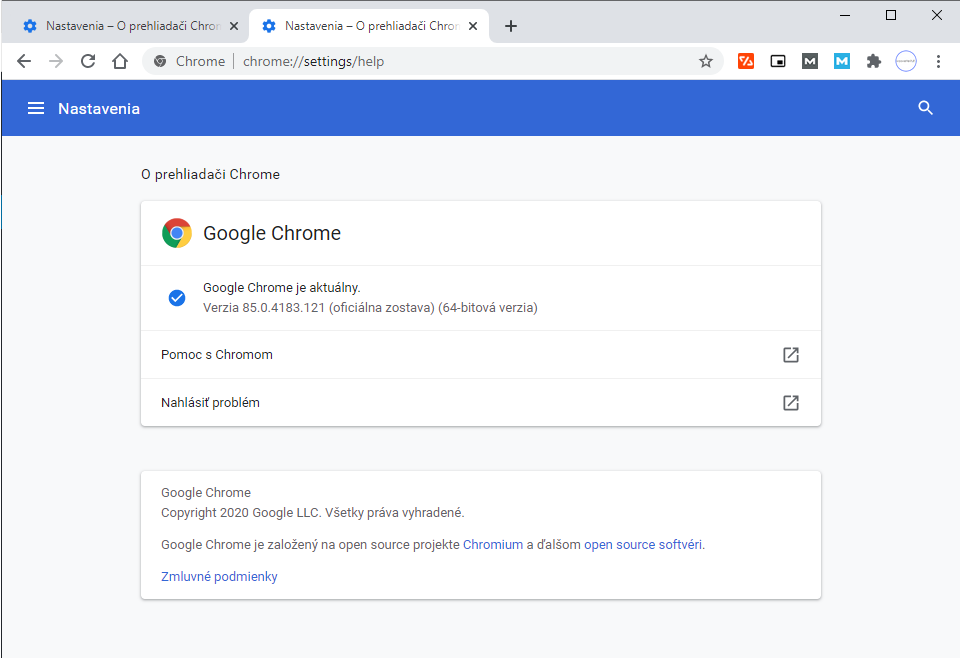
Identifikujme problémové časti prehliadača
Ďalším základným krokom, ktorý je nevyhnutný na to, aby sme z prehliadača „vymačkali“ čo najviac, je identifikácia problémových rozšírení, či iných súčasti, ktoré môžu nepriaznivo vplývať na samotných chod. Urobíte tak pomocou Správcu úloh, ktorého vyvoláte prostredníctvom klávesovej skratky Shift+Esc.
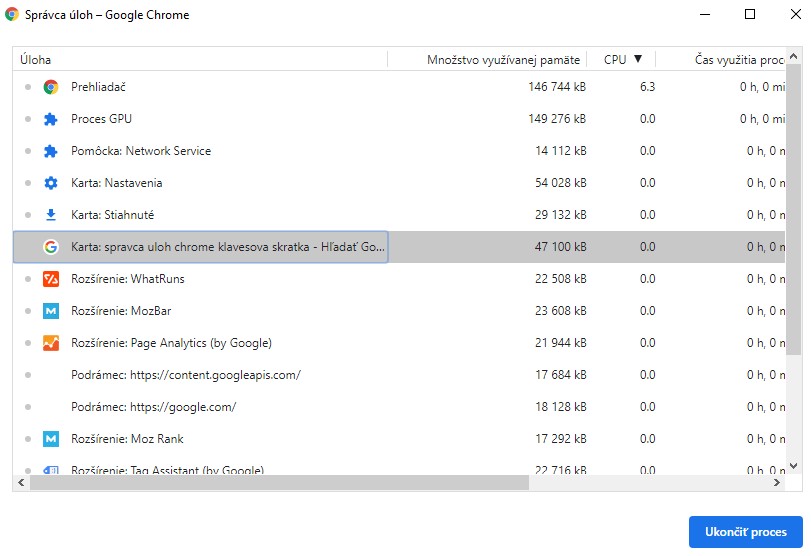
Našli ste tam časti prehliadača Chrome, ktoré nepoužívate, ale „žerú“ vám neprimerane zdroje vášho zariadenia? Tak potom ich odstráňte. Urobíte tak prostredníctvom otvorenia okna „chrome://extensions/“.
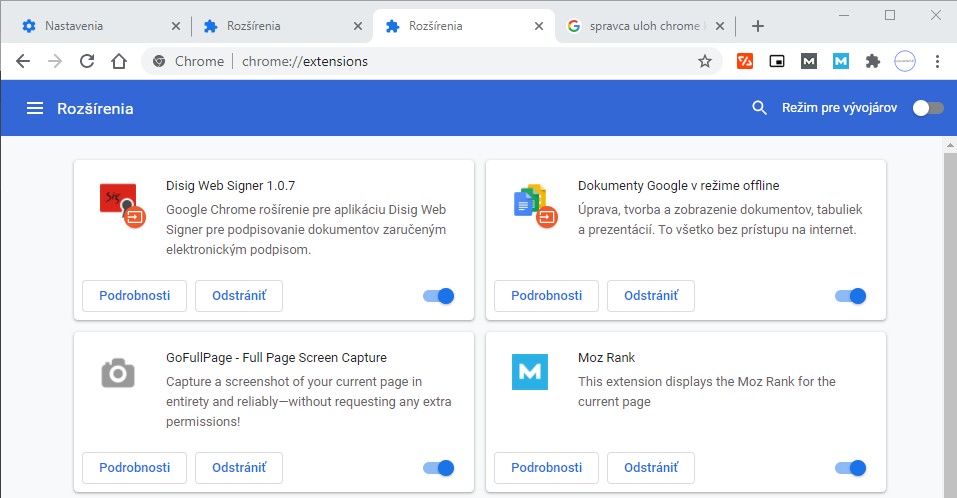
Zamrazte neaktívne okná
Práca s viacerými oknami v internetovom prehliadači je užitočnou, vedeli ste však, že každé okno je jeden nový proces? Google preto pracuje na funkcii „Sleeping Tabs“, ktorá by mala obmedziť fungovanie okien, s ktorými aktuálne nepracujete. Funkcia však nie je ešte komerčne dostupnou. Dočasným riešením môže byť preto rozšírenie The Great Suspender, ktoré stiahnete z odkazu nižšie.
Neprehliadnite

Po nainštalovaní rozšírenia sa vám otvorí okno, prostredníctvom ktorého budete môcť nastaviť čas, kedy dôjde k pozastaveniu fungovania okien na pozadí.
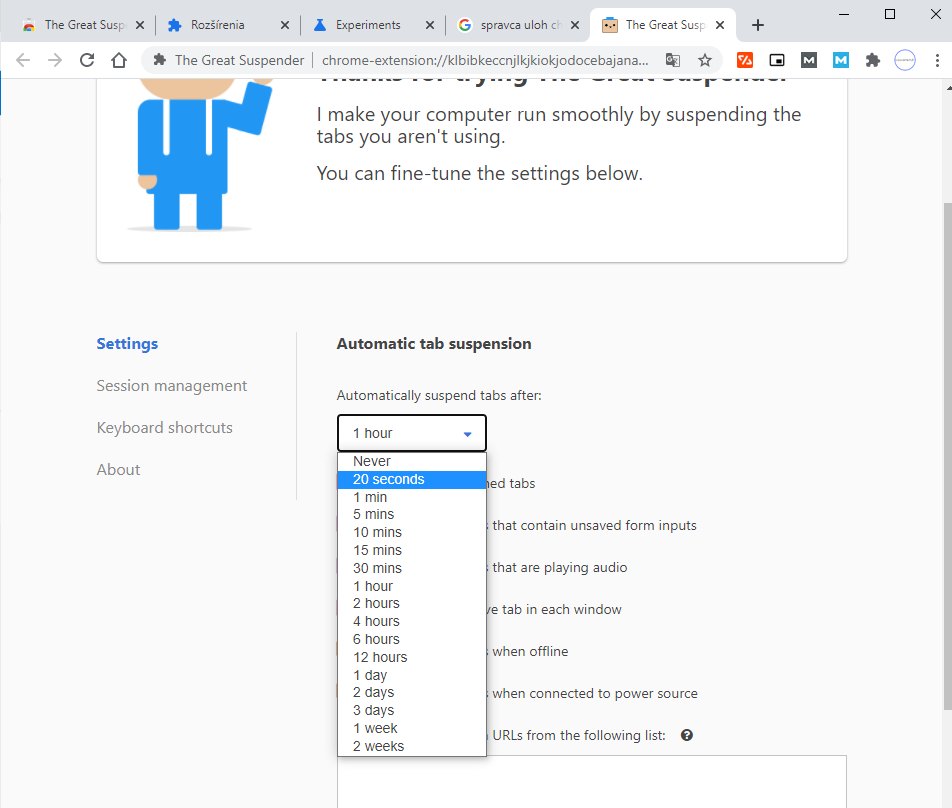
Vypnite si automatické prehrávanie videí
Jednou z ďalších vecí, ktoré môžete urobiť, aby vám bežal Chrome svižnejšie, je vypnutie automatického prehrávania videí na internetových stránkach. Jednak videá spotrebúvajú viac energie, tak negatívne vplývajú aj na výkon zariadenia. Môžete tak spraviť prostredníctvom rozšírenia nižšie.
Zapnite si hardvérovú akceleráciu
Jednou z ďalších funkcií, na ktorú sa častokrát zabúda, je možnosť zapnutia hardvérovej akcelerácie. Urobíte tak pomocou cesty Nastavenia > Rozšírené > Systém. Prípadne môžete otvoriť tieto nastavenia prostredníctvom otvorenia adresy chrome://settings/system.
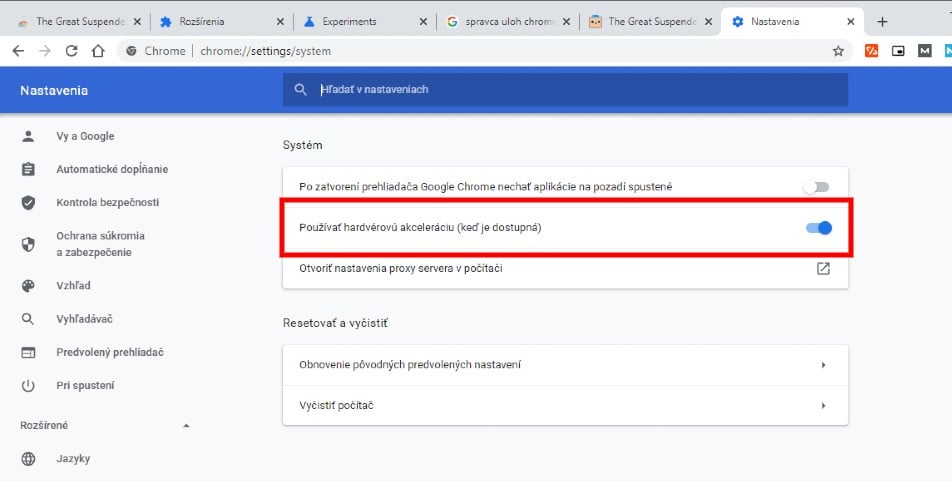
Vyčistite si váš počítač od škodlivého kódu
Ďalšou funkciou, o ktorej mnoho používateľov ani netuší, je možnosť vyčistenia si počítača od nežiaduceho softwaru pomocou prehliadača Chrome. Otvorte si prehliadač a zadajte do neho adresu chrome://settings/cleanup?search=vyčistiť. Následne môžete pustiť skenovanie zariadenia.
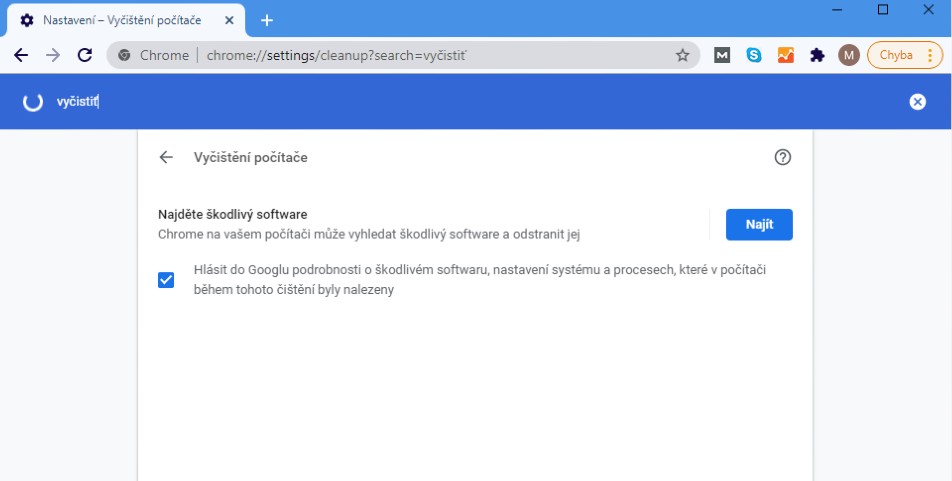
Zapnite si protokol Experimental QUIC
Do pozornosti by sme vám radi dali ešte možnosť zapnutia si protokolu Experimental QUIC protocol. Ide o funkciu, ktorá kombinuje TCP a UDP protokoly. QUIC by Vám mal zvýšiť kapacitu výmeny údajov, a tým aj zrýchliť prehliadanie internetu. Aktivovať ju môžete prostredníctvom otvorenia karty chrome://flags, a potom si vyhľadajte „Experimental QUIC protocol“. Následne zvoľte možnosť „Enabled“.
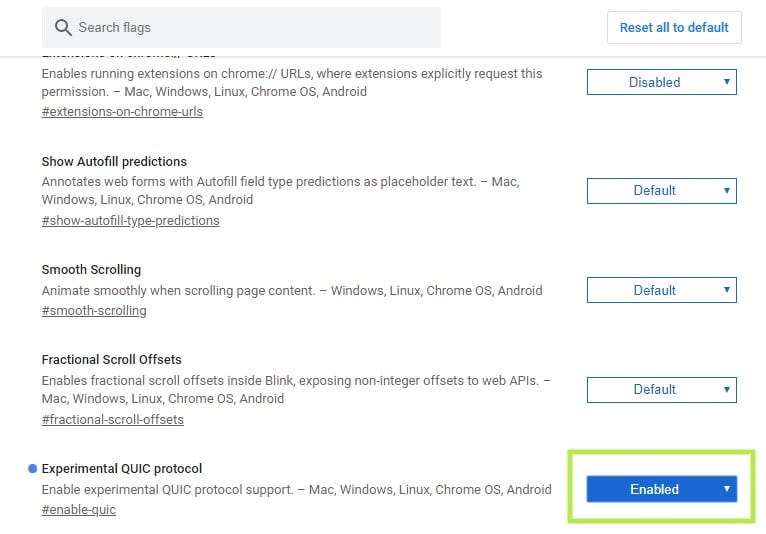
Poznáte aj vy nejaké triky, pomocou ktorých sa dá prehliadaču Chrome vdýchnuť nový vietor do plachiet? Dajte nám ich vedieť nižšie v komentároch.
























Komentáre